Rover PC X7 Touch Инструкция по эксплуатации онлайн
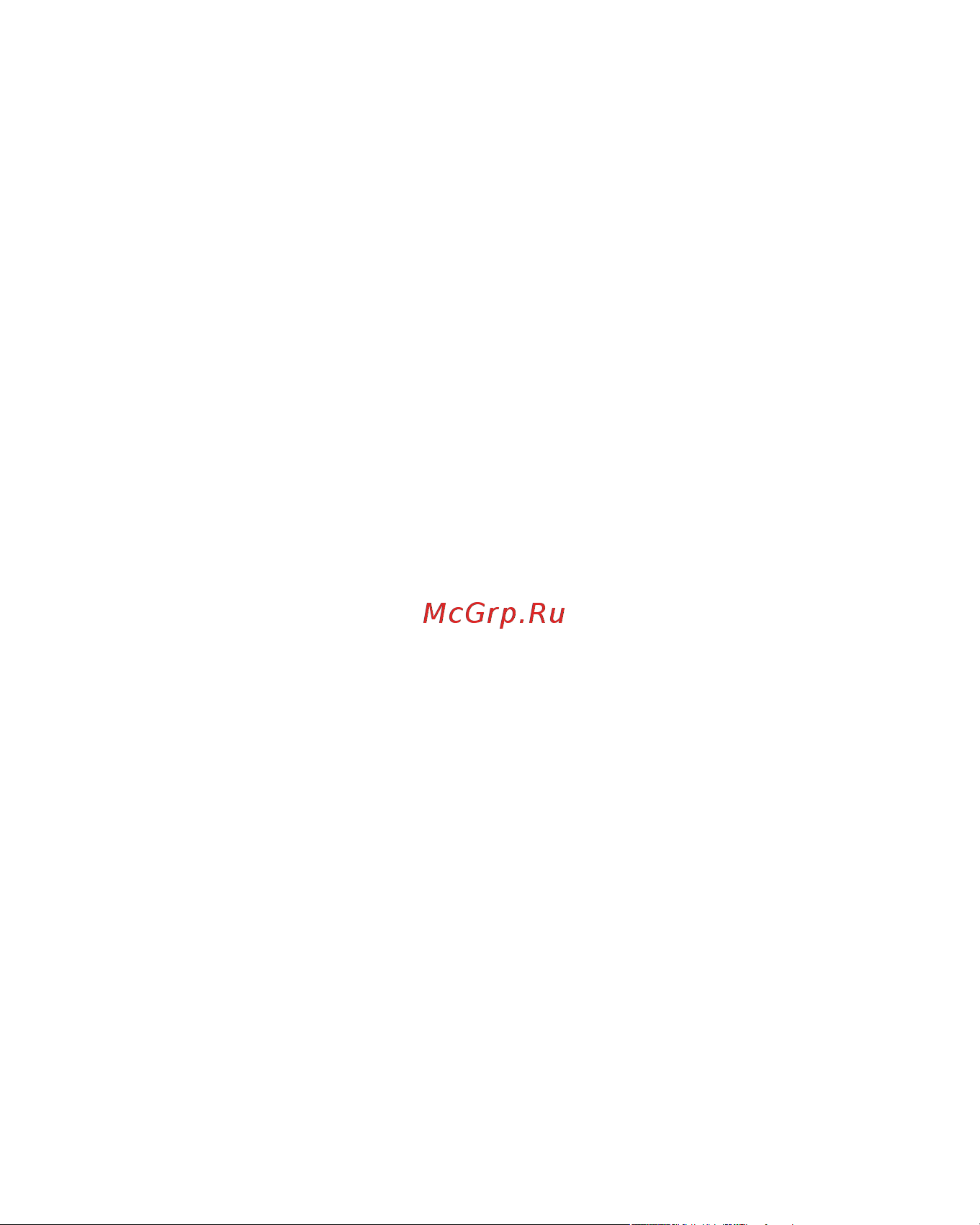
Содержание
- Содержание 2
- 12 16 17 6
- Втк 20
- Вашем коммуникаторе 22
- Во время разговора 22
- Во время разговора вы можете выбрать какую либо опцию на экране или в меню чтобы воспользоваться большим числом функций 22
- Подключа ю 22
- Подключаю 22
- При поступлении входящего вызова чтобы ответить на него нажмите левую многофункциональную клавишу клавишу вызов или кнопку ответ для отклонения входящего вызова нажмите правую многофункциональную клавишу клавишу завершение вызова или кнопку отбой 22
- Примечание функции зависят от оператора мобильной связи и их подключения на 22
- Принять вызов 22
- Вы можете просматривать и обновлять информацию о контактах информация о контактах может храниться на б1м карте или коммуникаторе на 51м карте данные обычно сохраняются в следующем виде одно имя один телефонный номер в зависимости от типа 51м карты и услуг в коммуникаторе можно сохранить больший объем данных имя контакта несколько телефонных номеров почтовые адреса адреса электронной почты и другая полезная информация такая как дни рождения и праздники если вы сменили коммуникатор но при этом оставили старую 51м карту информация на 51м карте доступна а на коммуникаторе нет 30
- Выберите контакт из списка и затем нажмите меню 30
- Изменить 30
- Контакты 30
- Контакты отсортированы в алфавитном порядке для получения детальной информации о контакте коснитесь его если для одного контакта есть несколько телефонных номеров показываются 30
- Номера и их атрибуты 30
- Просмотр детальной информации о контактах 30
- Редактирование контакта 30
- Список контактов показан на экране 30
- Byil x 31
- Andrey 32
- Oper sp 32
- Tdinaya sprayko 32
- Вы можете удалить контакты как из списка контактов так и со страницы с детальной информацией 32
- Енить 32
- Игьто 32
- Отправка контактов через bluetooth 32
- С помощью bluetooth вы можете передать информацию о контактах на другие телефоны в списке контактов выберите меню отправить контакт и затем нажмите передача коммуникатор начнет поиск устройства bluetooth после того как устройство будет найдено нажмите отправить 32
- Удаление контактов 32
- Воспроизведение 50
- Лобпаиитъ осени как 50
- Параметры воспроизведения отображать время как способ отображения времени воспроизведения пауза временная приостановка воспроизведения при использовании другой программы выберите чтобы при запуске и работе другого приложения воспроизведение было приостановлено возобновить после телефонного звонка выберите чтобы воспроизведение возобновилось после завершения телефонного вызова 50
- Выберите скорость соединения для лучшего воспроизведения аудио и видео 52
- Выберите этот параметр для запуска проигрывателя с экрана библиотеки 52
- Вы можете выбирать различные обложки для проигрывателя 53
- Вы можете переустановить функции кнопок в windows media player выберите кнопку которую нужно переустановить коснитесь кнопки назначить затем нажмите кнопку нового определения следуя инструкциям или нажмите кнопку сброс чтобы восстановить настройки по умолчанию 53
- Кнопки 53
- Обложки 53
- I i i i 58
- Java вы увидите все java приложения вы можете устанавливать или совершать другие операции из меню 60
- Данный кпк поддерживает java приложения нажмите пуск программы 60
- Найдите все программы в вашем коммуникаторе нажав на пуск программы 62
- Программы 62
- Пуск 62
- Ю а ш 62
- Office mobile выберите word mobile powerpoint mobile 63
- Onenote mobile или excel mobile 63
- В программе word mobile выберите файл который нужно открыть 63
- Вы можете открывать и создавать файлы в программах word и excel или открыть файл в powerpoint при определенных обстоятельствах вы можете редактировать файл в powerpoint создавать заметки в onenote 63
- Езеиз 63
- Нажмите все папки и найдите в этих папках файл 63
- Нажмите пуск 63
- Пакет office mobile 63
- Программа word mobile 63
- Вы можете скрывать стрелки и столбцы в таблице выберите клетку в столбце 68
- Или строке которую вы хотите скрыть коснитесь меню формат строка или столбец скрыть в подменю для возвращения в исходное состояние выполните те же шаги и выберите показать скрытое 68
- Win juwi live 75
- В ти к 75
- Нажмите регистрация введите ваш адрес электронной почты и пароль затем снова нажмите 75
- Придумайте имя пользователя и пароль перед регистрацией в messenger 75
- Регистрация 75
- Регистрация и настройка 75
- Следуйте подсказкам на экране 75
- Jkzûi 76
- А ты windows lhe в иске онтакгов моэипы юго гс хфа io 76
- Со а яп ко 76
- Тсп 76
- Отправка сообщений 77
- После того как вы вошли в msn выберите друга находящегося в сети 77
- Появится диалоговое окно теперь вы можете отправлять сообщения 77
- Чтобы выйти выберите меню завершить разговор в диалоговом окне 77
- Блокировать и разблокировать контакт 79
- Замена статуса 79
- Нажмите меню состояние выберите статус из списка затем нажмите клавишу ок 79
- После того как вы блокировали какой либо из своих контактов он не может видеть ваш статус в сети или отправлять вам сообщения выберите контакт который хотите блокировать из списка затем нажмите меню блокировать контакт выберите разблокировать контакт для возвращения в 79
- Примечание вы можете ваш статус в сети только после того как зарегистрировались в msn 79
- Я с nd i сз пег i cst i м jn zr i tebaq й rh rjngl ntrmi mm 79
- Выберите меню сервис параметры чтобы изменить настройки вашего календаря 84
- Ирик 84
- Нажмите меню нов встреча затем создайте напоминание о встрече 84
- Настройки 84
- Новая встреча 84
- Для синхронизации заданий microsoft outlook с пк и вашим коммуникатором запустите activesyno и соедините ваш коммуникатор с пк через usb кабель система автоматически начнет синхронизацию нажмите на задачи для просмотра детальной информации о них 85
- Добавление задания в коммуникатор 85
- Задачи 85
- Заполните все подробно нажмите ок для сохранения и выхода 85
- Используйте задачи чтобы отследить что вам нужно сделать большинство заданий появляются из программы microsoft outlook после синхронизации 85
- Нажмите меню создать задачу чтобы открыть экран для добавления 85
- Новой задачи 85
- Синхронизация задач с пк 85
- Жх1 2к 89
- М с 4 5 б х 89
- Ш ед 89
- Вкладка личные 91
- Во вкладке личные вы можете настроить ваш коммуникатор 91
- Нажмите пуск настройка 91
- Настройка 91
- Информацию 92
- Информация о владельце 92
- Онны 92
- Онные 92
- Укажите ваше имя номер коммуникатора адрес электронной и другую 92
- Звуки и уведомления 94
- Назначьте звуки и уведомления для событий программ клавиш 94
- Экрана кнопок и 94
- Вкладка безопасность вы можете настроить защиту вашего телефона или отключить ее 96
- Вкладка телефон выберите тип звонка и мелодию назначьте звуки при нажатии кнопок цифровой клавиатуры по вашему желанию если выбраны короткие гудки то каждая кнопка цифровой клавиатуры будет сопровождаться звуком 1 2 секунды если выбраны длинные гудки каждая из кнопок сопровождается звуковым сигналом до тех пор пока она нажата 96
- Вкладка сеть вы можете просматривать список сетей указывать порядок подключения к другим мобильным сетям когда ваша сеть недоступна а также можете осуществлять выбор сети вручную или автоматически выбор предпочтительных сетей осуществляется путем нажатия на клавишу задание сетей 97
- Вкладка службы вы можете настроить следующие функции запрет звонков антиаон переадресация звонков ожидание вызова голосовая почта и текстовые сообщения 97
- Для переадресации звонков нужна поддержка сети и вам нужно активировать 97
- Еьеовэ 97
- Л с псчг и 97
- Осг оьс с о ис1 ил 97
- Оьдуи 97
- После активации услуги запрет звонков вам нужно каждый раз вводить код 97
- Примечания 97
- Чтобы получить этот код свяжитесь с вашим провайдером после трех последовательных неправильных вводов кода телефон будет блокирован 97
- Ые сети 97
- Эту услугу для получения детальной информации проконсультируйтесь у вашего провайдера 97
- Вкладка ограничения набора вы можете ограничить набор номеров 98
- Вкладка сообщения сотовой станции вы можете принимать сообщения от оператора сотовой сети 98
- Выберите пункты которые хотите добавить в меню пуск можно добавить до 7 ярлыков 99
- Меню 99
- Нажмите пуск настройка меню 2 выберите необходимые пункты меню пуск 3 нажмите ок 99
- Чтс гл 99
- Ввод 100
- Выберите способ ввода по умолчанию определите методы ввода и выберите формат для записи голоса 100
- Шэз 100
- Укажите регион в котором вы находитесь формат чисел валюту время и дату 104
- Ь мммм улу 104
- Эсыр 104
- Язык и стандарты 104
- Вы можете узнать уровень заряда аккумуляторной батареи и время через которое экран будет выключен если коммуникатор не используется 106
- Лгтрпйкл в тн 106
- Электропитание 106
- Подсветка 107
- Установите яркость и время включения выключения фоновой подсветки при питании от аккумулятора и от зарядного устройства 107
- Вы можете управлять сертификатами в коммуникаторе 108
- Сертификаты 108
- Откалибруйте экран если он не реатрует должным образом на нажатия стилусом отрегулируйте размер текста чтобы можно было видеть больше содержания или увеличить удобство чтения во многих программах 109
- Ринк л в1 1нни 109
- С1сагт рс 109
- Экран 109
- 0 возврат заводских установок 110
- Внимание эта операция восстановит фабричные настройки но приведет к потере всей пользовательской информации пожалуйста сохраните вашу информацию на других запоминающих устройствах на карте памяти или компьютере 110
- Вы можете вернуть настройки вашего коммуникатора с первоначальное состояние для этого выберите возврат к заводским установкам и следуйте подсказке 110
- Для оказания помощи компании microsoft в улучшении программных продуктов которые вы используете ваш коммуникатор может собирать информацию о работе программного обеспечения для последующей отправки отчета в случае серьезной ошибки отправление такой информации при возникновении ошибки является абсолютно добровольным и конфиденциальным делом 110
- Нэжриг 110
- Отчеты об ошибках 110
- 1 информация об устройстве 111
- В данном приложении вы можете ознакомиться коммуникатором узнать версию по посмотреть данные о встроенном оборудовании и gprs трафике 111
- Вкладка подключения 111
- Настройте подключения для вашего коммуникатора 111
- Bluetooth 113
- Вкладке режим ваш коммуникатор будет получать все запросы о соединении bluetooth как от вашего устройства bluetooth так и от друтх пользуйтесь данной функцией осторожно 113
- Включите или отключите bluetooth если выбрано сделать устройство видимым для других устройств на 113
- К пк 113
- Как технология беспроводной передачи информации на короткое расстояние bluetooth может соединить с телефоном находящимся на расстоянии 10 метров 113
- Пчп плдкв wi fi 113
- Информацию 115
- Когда коммуникатор сообщает о поступающем файле нажмите да чтобы начать 115
- Коммуникатор не должен быть далее 10 метров от устройства отправляющего 115
- Передать 115
- Передать файл 115
- Передача файлов 1 в списке файлов пуск программы 115
- Получать файл полученный файл будет сохранен в папке му documents мои документы 115
- Получение файлов через bluetooth 1 убедитесь что включили функцию беспроводного доступа и выберите сделать 115
- После того как коммуникатор обнаружил устройство bluetooth нажмите 115
- После того как передача информации завершена нажмите получить на другом 115
- Проводник нажмите меню 115
- Устройстве 115
- Устройство видимым для других устройств во вкладке режим 115
- Программа rover gsm configurator 117
- Ручная настройка обмена данными 117
- Usb подключение к пк 118
- В меню подключения выберите добавить новое подключение через модем или добавить новое подключение через vnp сервер и введите требуемую информацию 3 когда вы настроили ваше новое подключение нажмите настроить мой прокси сервер и введите настройки прокси сервера включая wap прокси сервер который требуется оператором при подключении к его wap странице 4 завершите процесс подключения путем нажатия на кнопку готово 118
- Для подключения к интернет через вашу рабочую сеть 118
- Н чрийкч______ 118
- Получите следующую информацию от вашего системного администратора название точки доступа или телефонный номер сервера имя пользователя если требуется пароль если требуется домен если сообщается системным администратором настройки прокси сервера если требуются 118
- При подключении вашего устройства к пк через асцуезупс могут возникнуть проблемы для их устранения необходимо изменить тип изв соединения для этого включите режим расширенных сетевых возможностей 118
- Для подключения коммуникатора к ресурсам вашей компании используйте данное приложение следуйте подсказкам на экране обратите внимание что для доступа к ресурсам компании необходимо согласование с администратором 119
- Ими ус1ри 1 та 119
- Сертификация в домене 119
- Систынин уырийс на 119
- Нажмите пуск 120
- С помощью справки вы можете узнать о функциях вашего коммуникатора и о 120
- Справка 120
- Справка чтобы открыть страницу справки 120
- Том как их использовать 120
- Чтобы перейти на предыдущую или следующую страницу нажмите поиск чтобы определить какую информацию вы можете получить 120
- Ваш коммуникатор имеет дополнительное функциональное меню меню оно создано для удобства пользователя и позволяет быстро перейти к необходимой функции и соответствующим ей программам 121
- Возврат в предыдущий раздел функционального меню переход в последующий раздел функционального меню выход из раздела или функционального меню вход в раздел функционального меню или приложение программу 121
- Для открытия окна функционального меню просто нажмите в нижнем левом углу экрана сегодня меню 121
- Дополнительные возможности 121
- И н г 121
- Функциональное меню меню 121
Похожие устройства
- Kramer TP-582T Руководства по эксплуатации
- Kramer TP-582T Документация
- Rover E10(2Gb) Black Инструкция по эксплуатации
- Kramer TP-582R Руководства по эксплуатации
- Kramer TP-582R Документация
- Kramer OPS-1 Руководства по эксплуатации
- Kramer VA-1USB-T Руководства по эксплуатации
- Rover MS-DVE1внеш Инструкция по эксплуатации
- Kramer VA-1USB-R Руководства по эксплуатации
- Rover Par E419L C1.5 Инструкция по эксплуатации
- Kramer VA-130FW Руководства по эксплуатации
- Kramer PT-100 Руководства по эксплуатации
- Kramer PT-101HDCP Руководства по эксплуатации
- Kramer PT-101Hxl Руководства по эксплуатации
- Kramer PT-2H Руководства по эксплуатации
- Kramer PT-101DP Руководства по эксплуатации
- Kramer 611T Руководства по эксплуатации
- Rover MediaM1(256+SD) Инструкция по эксплуатации
- Rover Media DP300 256 Инструкция по эксплуатации
- Rover Media Ar DP300/1G Инструкция по эксплуатации
Компания Rover Computers Ltd в дальнейшем именуемая Rover является исключительным владельцем данного продукта включая оборудование программное обеспечение и аксессуары Имитация копирование заимствование или перевод недопустимы без специального разрешения со стороны Rover Названия торговых марок продуктов и фотографии использованные в данном руководстве являются торговыми знаками зарегистрированными торговыми знаками или торговыми именами соответствующих владельцев Copyright 2008 RoverComputers Ltd Все права защищены Копирование запрещено Информация для пользователей Поздравляем вас с приобретением коммуникатора RoverPC Х7 С ним вы откроете для себя новый мир возможностей Для получения более подробной информации об использовании RoverPC Х7 пожалуйста обращайтесь в нашу службу поддержки пользователей e mail support rovercomputers ru веб сайт www roverpc ru
